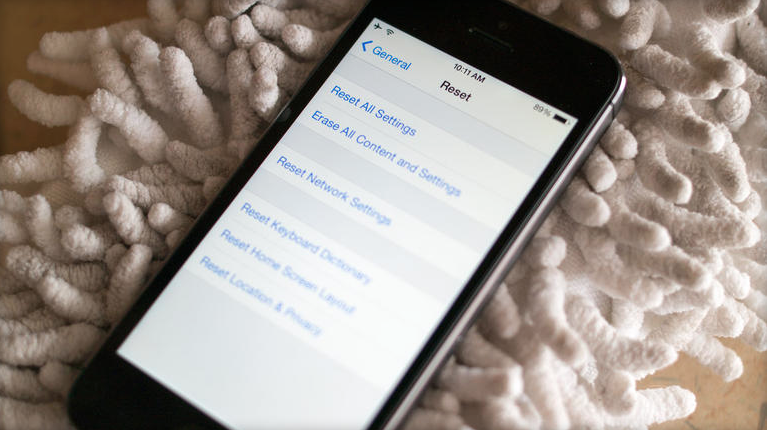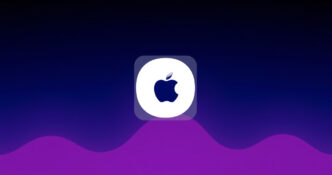La primavera è arrivata ed è tempo di pulizie, anche per il vostro dispositivo iOS come iPhone e iPad. Prendetevi un po’ di tempo e dedicatelo alla pulizie del vostro dispositivo, che di sicuro potrà essere ottimizzato. In questa semplice guida vi spiegheremo come liberare spazio e riorganizzare iOS.
Resettare il layout della schermata Home.
Parlando della schermata Home, è tempo di riorganizzare le vostre applicazioni. Ci sono diversi modi per fare questo in iOS, ma il modo più semplice è quello di ripristinare il layout della schermata iniziale del dispositivo con il layout di fabbrica. Questo non va ad eliminare tutte le app dal vostro iDevice; ma le icone saranno posizionate in un ordine casuale. Tutte le cartelle saranno smantellate, e (forse) anni di duro lavoro ad organizzare tutto in modo ordinato, saranno vanificati.
Avviate l’applicazione Impostazioni sul dispositivo, selezionate Generale e poi scorrete fino alla fine della lista dove troverete Ripristina; toccatelo e scegliete poi: Ripristina layout Home.
Eliminare le applicazioni inutilizzate
Dopo aver reimpostato il layout della schermata Home e si è costretti a trascinare ogni app nella sua nuova posizione; prendetevi questo tempo per decidere se veramente avete bisogno di ogni app. Probabilmente nel corso del tempo avete accumulato un sacco di app che non vi servono più. Per eliminare un’app toccate un’icona e tenete premuto, le icone cominceranno a “tremare”, toccate la X sull’app che volete cancellare.
Liberare spazio
Questo è anche un buon momento per scaricare le foto e i video su un computer. I fastidiosi avvisi di iCloud che dicono che lo spazio del backup si sta esaurendo possono essere evitati, deselezionando l’opzione Rullino Foto dalle impostazioni di iCloud su iOS.
Collegate il dispositivo a un computer per iniziare a trasferire le foto. Gli utenti Mac possono utilizzare iPhoto o Acquisizione Immagine per la sincronizzazione dei media al computer. Gli utenti Windows possono utilizzare iTunes, o il Esplora Risorse per spostare foto e video in una cartella desiderata. Dopo aver sincronizzato tutto, potete cancellare un bel po’ di foto e video.